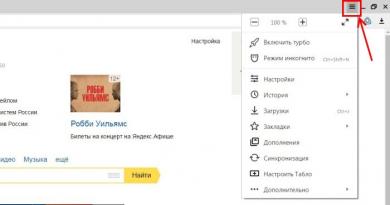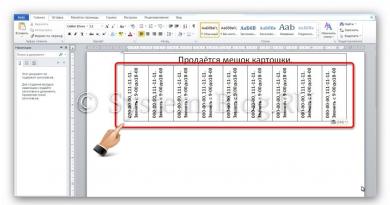Como limpar o cache no Mozilla (Mozilla Firefox). Como limpar o cache no Mozilla Como limpar o cache no Firefox Mozilla
Antes de passar diretamente ao tópico: “Como limpar o cache no Mozilla”, gostaríamos de contar a história do navegador e o que é o Mozilla FireFox. A propósito, aconselho você a descobrir inicialmente de onde vem o cache.
O que é Mozilla Firefox.
Mozilla Firefox é um navegador de Internet desenvolvido e distribuído por uma subsidiária da Mozilla Foundation, Mozilla Corporation, que apareceu no mercado no início de agosto de 2005. É líder entre software livre.
O produto foi desenvolvido para as seguintes plataformas: Android, Windows, Linux e Mac OS. Também existe uma versão de teste para outros tipos de sistemas operacionais, mas ela não é amplamente utilizada.
História do Mozilla Firefox.
O projeto Firefox, conhecido entre os usuários como fox ou fire fox, foi iniciado como um fork experimental do Mozilla Suite (um popular conjunto de programas para navegadores da web na época). Foi desenvolvido por Dave Highet e Blake Ross.
Apesar do Firefox ser geralmente traduzido como raposa de fogo, os desenvolvedores batizaram seu produto em homenagem ao panda vermelho.
Desde então, o Firefox ganhou amplo reconhecimento. Hoje é o produto mais popular utilizado em todo o mundo.
Como limpar o cache no Mozilla.
Dependendo do sistema operacional utilizado no seu computador, o procedimento para limpar o cache pode variar um pouco. Além disso, a limpeza pode ser feita de 2 maneiras.
Limpando o cache no Mozilla através de "Ferramentas".
1. Abra seu navegador e clique na aba “Ferramentas”.
2. Na janela pop-up, clique no item “Configurações”.

3. Uma janela de configurações aparecerá no meio da tela;

4. Agora encontre a inscrição “Conteúdo da web em cache” e clique no botão “Limpar agora”, localizado ao lado desta inscrição.

Limpando o cache no Mozilla através do “Diário”.
1. Pressionando a tecla “Alt”, acesse o menu do navegador.
2. Na janela que aparece, clique na aba “Diário”.

3. Selecione a opção chamada “Limpar histórico recente”.

4. Aparecerá uma pequena janela na qual você deverá clicar na marca de seleção localizada ao lado das palavras “Detalhes”.

5. Certifique-se de que a caixa de seleção esteja apenas ao lado de “Cache”.

Um cache é outro tipo de arquivo temporário criado pelo navegador. Os arquivos são armazenados no disco rígido do computador e servem para agilizar o navegador para que ele não entre em contato com o servidor pelos mesmos elementos (ah, como é distorcido). Pode armazenar fragmentos de imagens e vídeos. Esses tipos de arquivos podem ocupar muito espaço no disco rígido. Portanto, neste artigo veremos o processo de exclusão do cache do navegador Mozilla Firefox.
Você também pode estar interessado em ler os seguintes artigos relacionados à limpeza do seu navegador: e.
Limpando o cache no Mozilla no Windows usando as configurações do navegador
Clique no botão de menu no canto superior direito e selecione “Configurações” na lista suspensa.
A seguir, na janela que se abre, clique na seção “Avançado” e clique na aba “Rede”. Encontramos lá um item como “Conteúdo da Web em cache” e clicamos no botão “Limpar agora”. A propósito, também mostra quanto espaço em disco ocupa.

Como excluir o cache manualmente
Por se tratarem de arquivos temporários armazenados no disco, seria lógico encontrar a pasta onde está localizado e excluir seu conteúdo.
Para fazer isso, você deve ter o Windows mostrando arquivos e pastas ocultos habilitado.
Seguimos pelo caminho C:\Users\User_Name\AppData\Local\Mozilla\Firefox\Profiles\Profile_Name.default.
Encontramos pastas relacionadas ao cache. Seu nome contém a frase cache. Excluímos o conteúdo de pastas ou pastas.

Limpando o cache usando CCleaner
Se você tiver este programa maravilhoso instalado, execute-o e remova os pássaros de todos os itens. Deixamos apenas um pássaro ao lado de “Cache da Internet” na seção Firefox, na aba “Aplicativos”.
Clique no botão “Limpeza”.

Limpando o cache no aplicativo Firefox para Android em seu telefone ou tablet
Clique no botão de menu em forma de três pontos no canto direito e selecione “Opções”.

Vá para a seção “Privacidade” e clique no botão “Excluir agora”.
Neste artigo iremos ensinar-lhe como limpar o cache no Mozilla Firefox. O cache do navegador Mozilla Firefox armazena sites, páginas, scripts, fotos e vídeos que você visualizou no seu computador, usando-o para pesquisar esses dados. Esta ação tem sua conveniência em aumentar a velocidade de carregamento e descarregamento de dados na Internet.
Assim, a principal tarefa do cache é agilizar a navegação na web, pois as páginas uma vez visitadas, quando solicitadas novamente, são recuperadas da memória do próprio PC, o que agiliza o carregamento das informações solicitadas.
Com efeito, o cache facilita a entrega instantânea da informação solicitada caso esta já tenha sido aberta uma vez no navegador Mozilla Firefox, o que é uma vantagem inegável. Porém, para melhorar a velocidade do sistema operacional, é necessário de vez em quando limpar seu computador pessoal de informações às vezes inúteis que podem “consumir” muito espaço na memória do seu disco rígido. Nós o ajudaremos a realizar essa tarefa de forma rápida e simples.
Instruções passo a passo para limpar o cache no navegador Mozilla Firefox:
1. No canto superior direito da janela do navegador você precisa encontrar um pequeno ícone com três listras horizontais. Quando a próxima janela com opções possíveis abrir, selecione a opção “ Configurações».

2. Na janela que se abre, selecione o painel “ Adicional", localizado no canto superior direito da janela.
3. Em seguida, selecione a guia “”, localizada logo abaixo do painel da janela principal.

4. A seção “ Conteúdo da Web em cache", onde será indicada a quantidade de memória que o cache ocupa no seu PC. Em frente a esta seção há um botão “ Limpe Agora"Você precisa clicar nele.
5. Por fim, clique no botão “ OK» para confirmar a ação.

Também oferecemos instruções sobre como configurar a limpeza automática do cache, que será feita após cada desligamento do navegador Mozilla Firefox:
1. No canto superior direito do navegador, você precisa clicar no pequeno ícone com três listras horizontais.
2. Vá para " Configurações" e encontre a seção "" no painel superior e entre nela.
3. Na seção " História", onde as configurações do histórico de navegação do Firefox são exibidas, você deve selecionar " Não vou lembrar da história" Clique em OK e a limpeza automática do cache será instalada.

Existe outra maneira simples de limpar o cache no navegador Mozilla Firefox. Propomos listar o algoritmo de suas etapas:
1. Acessando o navegador no canto superior direito do monitor, encontre um pequeno ícone com três listras horizontais e vá para uma nova janela. Lá selecionamos o item “ Revista", vá até ele e clique na opção " Excluir histórico recente».

O cache é uma das formas de tornar mais fácil e rápido o trabalho dos usuários na Internet. Hashing é a criação de uma cópia de backup de um documento com o qual o usuário já trabalhou. Assim, cada página do site é salva na pasta do sistema e retornada pelo navegador quando chamada novamente. Isso significa que o carregamento de páginas individuais não exigirá tráfego adicional da Internet e a velocidade de uso da Internet aumentará várias vezes.
Principais desvantagens da memória cache
Graças a essas vantagens, a memória cache tornou-se parte integrante da maioria dos programas executados no Windows. Por padrão, cada programa atribui um determinado tamanho de pasta de cache. É no tamanho da pasta cache que reside o principal problema desta ferramenta. Assim, um tamanho superior a 100 MB pode tornar significativamente mais lento o navegador e o computador como um todo. Neste caso, é necessário recorrer à limpeza do cache. A seguir, daremos instruções detalhadas sobre como limpar o cache no Mozilla Firefox.
Como limpar o cache no Mozilla? Métodos básicos
Existem várias maneiras de limpar o cache no Mozilla. Todos eles são divididos em 3 tipos:
- usando recursos internos do navegador;
- usando ferramentas do sistema operacional;
- usando programas de terceiros.
Cada uma dessas opções varia dependendo da complexidade e eficácia. Em primeiro lugar, vamos considerar como limpar cache no firefox usando ferramentas internas.
O exemplo usa a versão 17.0.9
Em primeiro lugar, vamos abrir Menu Configurações deste navegador. Para fazer isso, clique na guia Ferramentas e selecione o item Configurações.
Como resultado, um menu de diálogo com todas as configurações do navegador será aberto. Vá para a guia Adicional.

Nesta aba você encontra diversas ferramentas para configurar seu navegador. Estamos interessados na guia Líquido.

A guia Rede contém ferramentas para configurar manualmente uma conexão com a Internet e limpar a memória cache. Selecione o último item. Clique no botão: Limpe Agora.

Todos! Agora o cache do navegador está limpo e o aplicativo será executado mais rapidamente. Além disso, versões antigas de páginas da web, que provavelmente não eram mais relevantes, foram apagadas da memória.
Limpando automaticamente a memória cache no Mozilla
É muito mais agradável trabalhar com um computador quando processos tediosos como a limpeza do cache são realizados automaticamente. Este modo é fornecido neste navegador e, além disso, é atribuído por padrão.
Se quiser configurar o modo de limpeza automática de cache à sua maneira, você precisa especificar: quando limpar a memória cache e quanto espaço em disco alocar para isso. Nesta versão do Firefox, não são alocados mais de 350 MB para o cache, o que é uma opção otimizada para a maioria dos computadores modernos.
Para configurar a limpeza automática de cache no Mozilla em Menu Configurações vamos para a aba Privacidade.

Na lista suspensa, selecione o item - Firefox: usará suas configurações para armazenar o histórico.

Um menu aparecerá permitindo que você escolha quando limpar o cache:
- pelo tempo de expiração do cookie;
- enquanto o Firefox está fechando;
- pergunte ao usuário todas as vezes.
A melhor opção é o último ponto. Selecione-o e clique na aba Opções.

No menu de contexto que é aberto, marque os itens do cache que devem ser limpos ao sair.

Nesse caso, a Mozilla excluirá todo o histórico ao sair, mas os dados do usuário, como senhas e configurações do site, permanecerão. aperte o botão OK neste menu e OK V Cardápio Configurações. Então a questão é “ como limpar cache do mozilla manualmente?" Você não deveria mais ter esse problema.
Todo o processo de exclusão do cache do navegador usando as configurações integradas pode ser visto no vídeo a seguir.
Limpando o cache do navegador usando programas.
Muitas vezes, desenvolvedores terceirizados oferecem programas que permitem limpar a memória cache de todos os navegadores ao mesmo tempo.
Esses utilitários incluem:
- Utilitários TuneUp
- CCleaner
- nCleaner segundo
- Glary Utilitários
- Cuidados avançados com sistema grátis
CCleaner é considerado o software mais popular e leve. Além disso, é distribuído gratuitamente. Este aplicativo permite limpar arquivos temporários do sistema e aplicativos.
Para limpar o cache do Firefox neste programa, você precisa fazer o seguinte:
Abra a janela principal do aplicativo e selecione a guia Limpeza.

Vá para a guia Formulários e marque as caixas ao lado dos itens da lista no Firefox.

Como você pode ver, a limpeza do histórico também é selecionada aqui por padrão, e a limpeza dos dados será realizada somente mediante solicitação do usuário.
Assim, este artigo discutiu 2 maneiras principais de limpar o cache do Firefox. Se você não limpar a memória, seu computador não quebrará, mas navegar na Internet será inconveniente.
Como limpar o cache - vídeo.
O processo de limpeza do cache usando CCleaner.